PDA调试方法
pda的正确使用流程
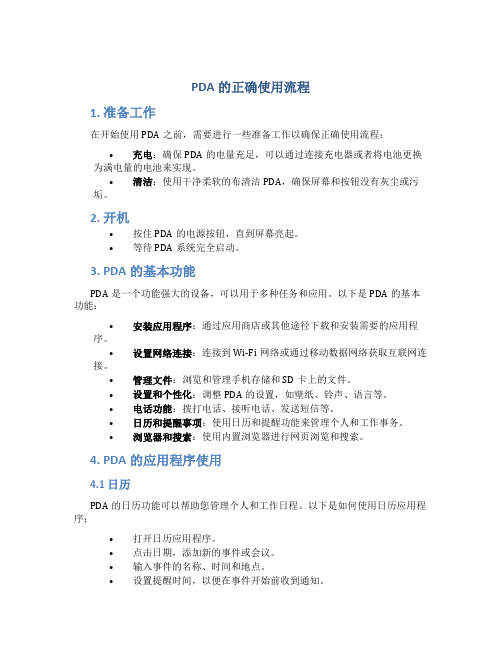
PDA的正确使用流程1. 准备工作在开始使用PDA之前,需要进行一些准备工作以确保正确使用流程:•充电:确保PDA的电量充足,可以通过连接充电器或者将电池更换为满电量的电池来实现。
•清洁:使用干净柔软的布清洁PDA,确保屏幕和按钮没有灰尘或污垢。
2. 开机•按住PDA的电源按钮,直到屏幕亮起。
•等待PDA系统完全启动。
3. PDA的基本功能PDA是一个功能强大的设备,可以用于多种任务和应用。
以下是PDA的基本功能:•安装应用程序:通过应用商店或其他途径下载和安装需要的应用程序。
•设置网络连接:连接到Wi-Fi网络或通过移动数据网络获取互联网连接。
•管理文件:浏览和管理手机存储和SD卡上的文件。
•设置和个性化:调整PDA的设置,如壁纸、铃声、语言等。
•电话功能:拨打电话、接听电话、发送短信等。
•日历和提醒事项:使用日历和提醒功能来管理个人和工作事务。
•浏览器和搜索:使用内置浏览器进行网页浏览和搜索。
4. PDA的应用程序使用4.1 日历PDA的日历功能可以帮助您管理个人和工作日程。
以下是如何使用日历应用程序:•打开日历应用程序。
•点击日期,添加新的事件或会议。
•输入事件的名称、时间和地点。
•设置提醒时间,以便在事件开始前收到通知。
•保存事件或会议。
4.2 邮件PDA的邮件应用程序可以帮助您检查和发送邮件。
以下是如何使用邮件应用程序:•打开邮件应用程序。
•输入您的邮箱地址和密码。
•同步邮箱以获取最新的邮件列表。
•点击邮件进行阅读,可以回复或转发邮件。
•编写新邮件并发送。
4.3 微信PDA也可以安装微信应用程序,并进行聊天和社交活动。
以下是如何使用微信应用程序:•下载并安装微信应用。
•打开应用程序并登录。
•在联系人列表中找到要聊天的人。
•点击联系人进入聊天窗口。
•在聊天窗口中发送文字消息、图片、语音等。
5. PDA的保养与维护为了让PDA长时间保持良好的工作状态,需要进行一些保养和维护工作。
•保护屏幕:使用屏幕保护膜来防止划痕和指纹。
PDA基础操作问与答

PDA基础操作问与答1、PDA使用操作流程:步骤一:连接网络,点击桌面上的NetworkDemo的快捷方式→选择保存参数或选择GPRS连接步骤二:点击打开HBMScheliangPDA快捷键→点击打开设置→设置车辆信息→点击确定→点击销售单操作→点击下载工单→点击打开工单信息→点击打开销售单信息→点击销售空瓶进行空瓶扫描→点击销售出重进行重瓶扫描→点击现场结算→点击确定结算完毕2、PDA如何启用及关闭?长按机身正面的红色电源键后PDA即关闭,PDA关闭后处于待机状况,点击机身正面的红色电源键即可重新开启。
3、PDA启动分为哪几类?PDA启动分为硬启动与软启动:软启动为正常启动,数据不会丢失;硬启动为非正常启动,Windows下的HBMScheliangPDA快捷键、Scanner.dl及Device.dll文件会丢失需修复,需做以下处理:HBMScheliangPDA快捷键修复:点击打开我的设备→点击打开D35FLASH →点击打开PDAScan→选中HBMScheliangPDA.exe→点击文件→点击发送到→点击桌面快捷方式;Scanner.dl文件修复:点击打开我的设备→点击打开D35FLASH→点击打开PDAScan→复制Scanner.dl→返回点击打开Windows→在Windows文件下粘贴Scanner.dll;Device.dll文件的修复:操作详见问题5;在平时使用中建议使用软启动,不建议使用硬启动。
4、在使用中发现PDA反应不灵敏或长时间无反应该如何处理?用触屏笔点击机身背后中间位置的RESET键,重新软启动PDA,软启动状态数据不丢失,不建议硬启动。
5、无线网络如何设置自动连接功能?步骤一:点击打开我的设备→点击打开D35FLASH→点击打开autoDial→复制Device.dll→返回点击打开Windows→在Windows文件下粘贴Scanner.dll 步骤二:点击打开我的设备→点击打开D35FLASH→点击打开autoDial→选中NetworkDemo.exe→点击文件→点击发送到→点击桌面快捷方式步骤三:点击桌面上的NetworkDemo的快捷方式-选择保存参数6、如何判断无线网络自动连接功能是否已连接上网?点击IE浏览器看浏览器是否可以打开,若能打开代表网络已连接上,若不能打开则代表网络未连接上。
pda 盘点仓库货物操作手册

pda 盘点仓库货物操作手册PDA 盘点仓库货物操作手册一、前言在当今的仓储管理中,PDA(Personal Digital Assistant,个人数字助理)因其便携性和高效性,成为了仓库货物盘点的重要工具。
为了确保您能够正确、高效地使用 PDA 进行仓库货物盘点,特编写此操作手册。
二、准备工作1、确保 PDA 设备电量充足,并处于正常工作状态。
2、下载并安装仓库货物盘点相关的应用程序。
3、连接仓库的无线网络,保证网络稳定畅通。
三、登录与设置1、打开 PDA 上的盘点应用程序。
2、输入您的用户名和密码进行登录。
3、根据系统提示,设置相关的盘点参数,如盘点日期、仓库区域等。
四、货物扫描1、手持 PDA,将其摄像头对准货物的条码。
2、按下扫描按钮,确保条码清晰完整地被扫描到。
3、如果扫描成功,PDA 会发出提示音,并显示货物的相关信息,如货物名称、规格、数量等。
五、数据录入与修改1、对于没有条码的货物,手动输入货物的相关信息。
2、如果发现扫描或录入的信息有误,可以直接在 PDA 上进行修改。
六、库存对比1、 PDA 会自动将扫描或录入的货物信息与系统中的库存数据进行对比。
2、显示库存差异,包括货物数量的增减、货物位置的变动等。
七、异常处理1、如遇到库存差异过大或无法识别的货物,标记为异常。
2、详细记录异常情况,包括货物的外观、状态等。
八、数据上传1、完成盘点后,点击数据上传按钮。
2、确保数据上传成功,系统会给出相应的提示。
九、注意事项1、扫描条码时,保持条码的整洁和清晰,避免损坏或污渍影响扫描效果。
2、在操作过程中,注意保护 PDA 设备,避免摔落、碰撞等。
3、如遇到 PDA 设备故障或网络问题,及时报告给相关负责人进行处理。
十、常见问题及解决方法1、扫描无反应:检查条码是否清晰、摄像头是否被遮挡、网络是否正常。
2、数据无法上传:检查网络连接,重新尝试上传。
3、应用程序崩溃:重新启动 PDA 和应用程序,如问题仍存在,联系技术支持。
德邦pda的托盘扫描使用流程

德邦PDA的托盘扫描使用流程简介德邦PDA是一款用于扫描托盘的工具,它可以快速准确地扫描和记录托盘上的货物信息。
本文将介绍德邦PDA的托盘扫描使用流程,帮助用户高效地操作该设备。
使用流程以下是德邦PDA的托盘扫描使用流程:1.打开设备:首先,按下设备上的电源按钮,等待设备开机。
2.登录账号:在设备屏幕上出现登录界面后,输入正确的用户名和密码,然后点击登录按钮。
3.选择托盘扫描模式:在登录成功后,设备将进入主界面。
点击界面上的“托盘扫描”按钮,选择托盘扫描模式。
4.准备托盘:将需要扫描的托盘放置在设备扫描区域内。
确保托盘摆放平稳,不要有任何阻挡物。
5.开始扫描:点击设备屏幕上的“开始扫描”按钮,设备将开始自动识别和扫描托盘上的货物信息。
6.检查扫描结果:在扫描过程中,设备会实时显示扫描到的货物信息,包括货物编号、名称等。
用户可以在设备屏幕上检查并确认扫描结果的准确性。
7.保存扫描结果:扫描完成后,点击设备屏幕上的“保存”按钮,将扫描结果保存到设备的数据库中。
8.上传扫描结果:若需要上传扫描结果到服务器,点击设备屏幕上的“上传”按钮,设备将自动将数据传输到服务器中。
9.打印报表:如果需要打印扫描结果的报表,将打印机连接到设备并正常配置后,点击设备屏幕上的“打印”按钮,设备将打印出报表。
10.清理设备:使用完毕后,关闭设备,并清理扫描区域,确保下次使用时设备处于良好的工作状态。
以上就是德邦PDA的托盘扫描使用流程。
通过按照以上步骤操作,用户可以高效地使用该设备进行托盘扫描,提升工作效率。
PDA的使用方法

4.为了资材实查处理的画面。 ( 在库实查, BOX 实查, 遗失实查 )
A
6
装船 入货
1 2 3 4 5
制造日期太久了,不能出入库。 没有登录的品番。 没有正确选择仓库。. 请先进行输入检查。
LFA-MA-004
装船 入货
为了对从韩国甫林发送的装船进行入货的画面。 1.选择装船日期。 2.选择装船业体。 ( 没有搜索结果的时候,请确认装船日期。) 3.选择入货仓库。 ( 在装船List上以 内需、 B/Back的区分来选择仓库。 ) 4.选择入库类型。 5. 如果扫描条形码的话,在List上进行增加显示,完成入货处理。
1.点击Update 按钮,下载接收文件。
4
2.按PDA的 ENT 键或是点击画面上的 键。
3.设置下载接收的文件。
4.如果更新完成,重新开始程序。
A
4
Main
LFA-MA-004
Main
如果Login,作为显示画面,会出现入货处理、仓库管理、 出库 处理及库存管理。
下面的 1 – test 是显示的ID和使用者的名字。
LFA-MA-004
出库 处理
为了出库处理的画面。 电线、端子、小包装等 个别的条形码。
1.选择 出库日期。 2.选择 出库位置。 3.选择 出库 类型。 4.扫描条形码的话,就会追加在LIST上,完成出库处理。
※ 确认先入先出的画面,参照下一章。
要出库的数量,比在库数量多的情况 (例 : 进行了BOX 出库,比起 BOX 条形码,实际在库少的条形码,要个别出库的情况。) 比起入货日期,以之前日期出库不行,出库日期是当日以后的情况。
如果点击 画面。
的话,就会返回到 Login
使用pda的操作流程

使用pda的操作流程
1. 开机
•按下电源键,等待PDA开机。
2. 解锁屏幕
•滑动屏幕或输入密码/指纹解锁。
3. 主屏界面
•在主屏界面上可以看到各个应用图标,包括电话、信息、相机、浏览器等。
4. 打开应用
•点击相应的应用图标即可打开对应的应用程序。
例如,点击电话图标可以打开拨号界面。
5. 使用电话功能
•在拨号界面,可以输入电话号码,然后点击拨号按钮进行拨号。
也可以从通讯录中选择联系人拨号。
•接听电话时,点击接听按钮即可接听电话。
•结束通话时,点击挂断按钮即可挂断电话。
6. 发送短信
•在信息应用中,点击新信息按钮,进入新信息编辑界面。
•输入接收方的电话号码或选择联系人,然后输入短信内容。
•点击发送按钮即可将短信发送给接收方。
7. 使用相机功能
•打开相机应用后,可以点击拍照按钮进行拍照。
也可以点击录制按钮进行视频录制。
•点击相册按钮可以浏览已拍摄的照片和视频。
8. 使用浏览器功能
•打开浏览器应用后,在地址栏中输入网址,然后点击访问按钮即可访问网页。
•可以使用手势缩放、滚动等方式浏览网页内容。
9. 退出应用
•在应用界面上,点击返回按钮即可退出当前应用。
10. 关机
•按住电源键,点击关机选项,确认关机即可关机。
以上是使用PDA的基本操作流程,通过这些步骤可以完成PDA的常见功能。
请根据实际需要,灵活运用PDA的各种功能,以提高工作和生活效率。
pdas100通信管理机使用手册
PDAS100通信管理机使用手册目录1.概述PDAS100通信管理机是在结合国内外实际情况,总结国内外先进的电厂、变电站计算机监控系统优点的基础上设计的,用于实现对整个变配电自动化系统现场的信息收集,并集中送往当地后台或远方调度主站,同时将后台或主站命令传递给各测控装置,实现当地或远程控制。
1.1.适用范围PDAS100通信管理机主要负责采集和转发自动化现场的各种数据,可用于各类变配电自动化系统。
1.2.硬件特点PDAS100通信管理机是在结合国内外实际情况,总结国内外先进的电厂、变电站计算机监控系统优点的基础上设计的,具有如下特点:1)采用先进的工业级32位芯片,功能强大,性能稳定;2)高电磁兼容性设计,符合国际相关标准,具有良好的抗干扰能力;3)采用复杂可编程逻辑器件CPLD技术,简化电路板的设计,提高稳定性;4)采用表面贴装技术,避免了插接所带来的通讯故障,提高了稳定性;5)能够实现双机热备份自动切换功能,极大增强了系统的可靠性;6)采用硬件对时方式,确保系统内各装置之间的时钟同步误差小于1毫秒;7)多样灵活的通信接口:提供16路异步串行口,2路232通讯口,2路CAN接口,4路RJ45以太网接口,其中包含2路光纤以太网接口,使得装置的扩展性和配置灵活性大大增强;8)可以通过网络口或者USB口进行维护调试,其中一个网络口可用于远程维护口,也可通过电话拨号方式进行系统维护;9)丰富的规约库,规约库采用动态库设计,可以根据实际情况进行方便地扩展;10)采用无风扇运行,不存在风扇损坏引起系统崩溃的可能,硬件系统稳定可靠;11)标准的19英寸1U上架式外型,造型美观,组屏方便;2.结构和安装说明2.1.铭牌说明铭牌主要包括设备名称、工作电源、型号规格、产地、公司名称及出厂编号,如图。
2.2.面板布置2.2.1.前面板前面板主要有电源指示灯、运行指示灯、告警指示灯、通信指示、产品名称和公司标志,如图。
PDA使用手册C5000W
手持移动数据终端使用手册目录第一章快速指导 (4)1.1 产品概述: (4)1.2 外部结构 (4)1.3 键盘说明 (7)1.4 随机配件 (8)1.5 可选配件 (9)第二章使用入门 (9)2.1 安装电池 (9)2.2 安装TF卡 (10)2.3 安装SIM卡 (11)2.4 电池充电 (11)2.5 TF卡使用 (12)2.6 休眠与唤醒 (12)2.7 任务栏 (13)2.8 桌面 (14)2.9 设备复位 (14)第三章系统设置 (15)3.1 Internet选项 (18)3.2 PC连接 (19)3.3 存储管理器 (20)3.4 电源管理设置 (20)3.5 键盘属性 (21)3.6 用户密码及安全设置 (22)3.7 区域设置 (23)3.8 日期和时间设置 (24)3.9 删除程序 (25)3.10 输入面板 (26)3.11 鼠标 (26)3.12 所有者(设备使用者私人信息) (27)3.13 网络连接和拨号 (28)3.14 系统信息设置 (29)3.15 显示及背光设置 (30)3.16 音量和声音 (32)3.17 拨号设置 (33)3.18 证书管理 (33)3.19 笔针 (34)第四章键盘及输入法 (35)4.1 软件盘的使用 (35)4.2 输入法 (35)第五章网络连接 (37)5.1 WIFI网络连接 (37)5.2 GPRS拨号连接 (40)第六章应用程序的安装与卸载 (44)6.1 安装 Microsoft ActiveSync (44)6.2 通过Microsoft ActiveSync连接PC进行数据传输 (48)第七章功能使用 (50)7.1 扫描器的使用 (50)7.2 RFID的使用 (50)7.3 其他功能 (51)第八章故障排出 (52)8.1 设备及系统故障 (52)8.2 扫描故障 (52)8.3 RFID故障 (53)8.4 网络及通讯故障 (53)第九章保养维护 (54)第一章快速指导1.1产品概述:此设备将“ALL IN ONE”的设计理念贯穿其中,它将图像获取、无线通讯、条码扫描、RFID读写器等功能集成一身。
pda的使用流程详细
PDA的使用流程详细1. 什么是PDA在日常工作中,我们经常会遇到需要收集数据、管理任务和进行巡检等工作。
传统的方式需要使用纸质表格和手动记录,效率低下并且容易出错。
为了提高工作效率并减少错误率,PDA(便携式数据终端)应运而生。
PDA是一种便携式的电子设备,具有数据采集、任务管理、通信等功能,并且可以随身携带。
2. PDA的基本功能PDA作为一种小型的便携式计算机,具有多种基本功能,包括但不限于:•数据采集:PDA可以通过内置或外接的扫描枪、摄像头等设备来采集各种类型的数据,例如条形码、二维码、文本、图像等。
•数据存储:PDA内置存储设备(如闪存)可以存储大量的数据,以便后续处理和查看。
•任务管理:PDA可以记录和管理工作任务,包括任务分配、进度跟踪和完成情况反馈等。
•通信功能:PDA可以通过无线网络(如Wi-Fi、蓝牙)与其他设备或服务器进行数据传输和通信。
3. PDA的使用流程使用PDA可以提高工作效率和减少错误率,下面是PDA的使用流程:步骤一:开启PDA•按下PDA上的开机键,等待系统启动。
•输入密码或使用指纹识别等方式进行身份验证。
•PDA启动后,将进入主界面。
步骤二:任务接受•从主界面选择“任务管理”功能。
•查看待接受的任务列表。
•选择一个任务并点击“接受”按钮。
•系统将自动分配任务给您。
步骤三:任务执行•查看任务详情,包括任务名称、执行地点、要求等信息。
•按照任务要求采集相关数据,可以使用PDA上的扫描枪或摄像头进行数据采集。
•如果需要输入文本,可以使用PDA的虚拟键盘进行输入。
•完成数据采集后,可以点击“保存”按钮。
步骤四:任务提交•在任务执行界面点击“提交”按钮。
•PDA将自动将采集的数据上传至服务器。
•如果需要补充或修改已提交的数据,可以再次点击“提交”按钮进行修改。
步骤五:任务反馈•在主界面选择“任务管理”功能。
•查看已完成的任务列表。
•选择已完成的任务并点击“查看反馈”按钮。
手持终端常见问题及处理方法汇总
手持终端常见问题及处理方法汇总〔一〕来自部门:收派手持终端专栏发布时间:2022-10-24 19:59:04 点击数:2407手持终端常见问题及处理方法汇总〔一〕问题描绘:登录时,弹出提示设备不属于该网点〔内场与外场〕问题原因:当前的PDA的网点编号不是当前登录用户的网点编号解决方法:在密码框里面输入“111111“,点击维护,进入维护界面——点击参数设置——在站点编号旁边的框里面“内场输入69777,外场输入58888〞按回车键——然后在站点编号的框里面输入当前网点的站点编号——点击保存——重新登录即可2、问题描绘:登录时,弹出提示,访问WEB效劳器发生错误,请检查网络配置和WEB效劳器地址。
〔内场〕问题原因:网络不通或者WEB地址错误解决方法:首先检查维护界面-参数设置里面的WEB效劳器地址是否正确〔正确地址是“203.156.255.113:8066〞〕。
假设地址正确,退出程序。
然后使用PDA连接internet,PDA可以连接internet,那么网络正常;如不能连接,检查无线网络〔可见问题5〕。
3、问题描绘:登录时,弹出错误提示:PDA效劳器启动不成功〔内场〕问题原因:A、总部数据中心效劳器没有启动。
B、电脑客户端的PDA传输没有启动。
解决方法:A、打咨询总部数据中心效劳器是否在维护。
B、启动电脑客户端的PDA传输。
4、问题描绘:登录时,一直显示登录中请稍后〔内场与外场〕问题原因:A、可能是网络存在一些没用的文件,导致网络不够畅通。
解决方法:A、此处是属于极端情况,可以尝试重启PDA与无线路由器。
5、问题描绘:无法登录,弹出网络或效劳器错误〔内场〕问题原因:A、金刚效劳器是否在维护。
B、本地效劳器是否开启效劳。
C、无线网和局网是否畅通。
D、装完YTO扫描程序后的效劳器地址和端口是否配置正确。
解决方法:A、打咨询上海总公司金刚服器是否在维护,查看或者翻开其设备是否可以登录。
B、查看本地PDA效劳器是否开启。
- 1、下载文档前请自行甄别文档内容的完整性,平台不提供额外的编辑、内容补充、找答案等附加服务。
- 2、"仅部分预览"的文档,不可在线预览部分如存在完整性等问题,可反馈申请退款(可完整预览的文档不适用该条件!)。
- 3、如文档侵犯您的权益,请联系客服反馈,我们会尽快为您处理(人工客服工作时间:9:00-18:30)。
精品
welcome
PDA调试方法
1、 PDA开机,用数据线在电脑上连接新PDA,在电脑上安装驱动程序——两个驱
动,32位、64位。
2、 安装完驱动后,出现下面的界面,选择文件管理——浏览设备上的内容。
精品
welcome
3、 在打开的PDA目录下,建立新文件夹“wj”,将电脑上的下列文件copy至wj
文件夹中。
说明:netcfv35——系统服务包;WINCEID.zip—系统服务包;WjCab.CAB—系统程
序包
大小写切换.CAB——新款PDA不需要安装,旧款的必须安装。
4、PDA断开电脑,点击【资源管理器】—点击左上角的【显示】—选择【我的设备】
—找到新建的wj文件夹,找到copy进来的文件,大小写切换.CAB——新款PDA不
需要安装(安装完成后PDA会自动重启),旧款的必须安装。其他三个包都要安装。
4、 安装完成后,连接电脑,根据PDA是发给哪里的,将Config.txt里面的“IP地
精品
welcome
址”及“发证机关”修改为当地检测站的IP和发证机关。下图所示:
5、将修改好的文件所在的文件夹里的三个文件,一起copy至PDA——program
Files——wj文件夹里,覆盖即可。
到第5步,就完成了PDA检测系统的安装。在PDA上就会出现“Wj.exe”类似照相
机样的图标。这个就是系统的图标。
6、断开电脑,点击PDA上【设置】——【连接】——【WLAN】在列表中连接“VPN
网”,密码:1234qwerQWER。
7、打开PDA上的Wj.exe图标,进入系统。如果设备显示“无法使用该程序”,则在
精品
welcome
PDA上【资源管理器】—点击左上角的【显示】—选择【我的设备】—【program files】
里面找到copy进来的文件——WINCEID.exe,打开找到相应的检测站。选择检测站,
点击设备ID号入库。
8、打开数据库vehrc_admin,查找表veh_inspection_stationinfo,查询语句:
Select t.*,t.rowid from veh_inspection_stationinfo t where jczmc(检测站名称)
like ‘%平凉%’ 查到的数据中,找到字段“jczbh(检测站编号)”
9、vewj_admin oracle进当地库。查询表sysuser,查询语句:
Select。。。。。。。。。。。。。。。。where jczbh=’****’
将查询到的数据,用户名输入到PDA的程序中,密码六个1。能够进入系统,标示PDA
程序合适。调试完毕。
说明:
1、PDA程序有旧的有新的。兰州市内有的是新的有的是旧的,兰州市外的其他地区
都是旧的。替换文件的方法:
兰州市内的要先问张嘉楠、张钊,确定是新的还是旧的,新的替换
这个文件夹里
的文件。前提是把Config.txt里面的IP及发证机关改好。
精品
welcome
其他旧的替换的是下面的文件夹里的文件,下图所示:
2、如果PDA打开照相功能黑屏,则需将“照相机驱动”安装即可。
PDA对照地区方法:
Vehwj_admin 当地CGS
在表veh_wince中通过SBID使用like语句查询BZ,然后在表SYSUSER中通过JCZBH
查询用户名和密码
打开PDA—程序里面的WINCEID.exe,打开后,屏幕下方会出现一行“数字+字母”
———
精品
welcome
将这一行信息copy到库vehwj_admin oracle 当地库,查表veh_wince 查看这
一行代码的jczbh(检测站编号)——
copy jczbh(检测站编号)到表veh_inspection_stationinfo where
jczbh=’********’
查看这个检测站名称是哪里的。
